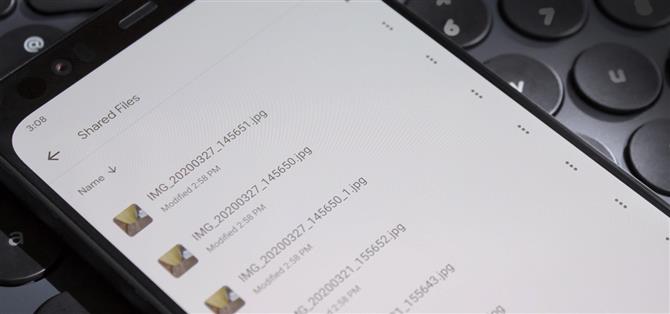Jeg har for nylig hentet en Pixel Slate, da Google havde en aftale, der foregik. Jeg havde været på markedet efter en Android-tablet siden Nexus 7, og det var det tætteste ved det. Desværre lærte jeg snart Chrome OS og Android er ikke så integreret, som jeg havde håbet.
Hvad gør du, hvis du har optaget en video på din telefon, og du vil se den på din Chromebook? Svaret er … der er ikke en perfekt løsning. Der er tre metoder, som jeg har fundet, som er lette at bruge og tillader, at gigabyte- og op-størrelse filer overføres relativt hurtigt. De kræver heller ikke Developer Mode, hvilket kan annullere din garanti og vil nulstille dine data fra fabrikken.
Metode 1: SnapDrop
Den nemmeste metode at bruge er SnapDrop, en open source P2P-filoverførselsservice. Det er en Progressive Web App (PWA), hvilket betyder, at tjenesten er tilgængelig via et websted (Snapdrop.net). Webstedet kan gemmes på din Chromebook eller telefon, og når den gemmes, er den måde, det fungerer på, næsten identisk med en app.
Som PWA fungerer det fejlfrit på Chrome OS. Inspireret af Apples AirDrop ser SnapDrop på dit netværk efter alle andre med webstedet åbent. Når du ser dem, skal du trykke på dem for at sende en fil eller trykke langt på for at sende en direkte besked.
I modsætning til andre lignende tjenester bruger SnapDrop WebRTC, når browseren understøtter det. Hvis du tilfældigvis vil dele med en iOS-smartphone eller tablet (som ikke understøtter WebRTC-filoverførsel), falder det tilbage til Websockets (og en smule hacking) for at gøre filoverførsel mulig. Og bedst af alt, filerne er krypteret under transit, så du behøver ikke at bekymre dig om, at data bliver opfanget.


Metode 2: Google Drive
Jeg elsker ikke denne metode, men jeg har fundet ud af, at den er den mest pålidelige. Med Wi-Fi Direct- og Bluetooth-filoverførsel, der ikke understøttes af Chrome OS på dette tidspunkt, er den eneste måde at flytte filer først at uploade dem til skyen og derefter downloade (eller få adgang til dem) på en anden enhed.
Heldigvis lever vi i en tid, hvor der er flere gratis cloud-tjenester tilgængelige, såsom DropBox, Google Drive eller Microsoft OneDrive, som alle har Android-apps. På grund af dens integration og en større mængde gratis lagerplads (15 GB) anbefaler vi imidlertid Google Drive.
Når du bruger denne metode, anbefaler vi stærkt, at du uploader ved hjælp af Wi-Fi. For de fleste brugere giver dette den korteste filoverførselstid. Yderligere, for dem med begrænset mobilgodtgørelse, vil uploade en GB-fil spises væk med din månedlige kvote.
 Billede af Jon Knight / Android Hvordan
Billede af Jon Knight / Android Hvordan
Men jeg ved, hvad du tænker, 15 GB er ikke nok. Og ærligt talt kunne jeg ikke være mere enig. Især når du prøver at sende store film, billeder og andre filer, fordamper 15 GB hurtigt. Google Drevs 15 GB deles også med Gmail og Google Fotos (original kvalitet), så i virkeligheden har du endnu mindre lagerplads.
Men Google tilbyder særlige frynsegoder til Chromebook-brugere, hvoraf den ene er gratis Google Drev-lagerplads. Indtil 31. januar 2021 vil ethvert køb af en ny Chromebook eller Pixelbook give dig 100 GB Google One-lagerplads i 12 måneder gratis. Du skal aktivere denne funktion, som kan gøres ved hjælp af nedenstående link.
- Indløs 100 GB Google One-service til din nye Chromebook
 Billede via Google
Billede via Google
Metode 3: USB-drev
Den sidste mulighed er at bruge en USB-harddisk og manuelt flytte filer. På nogle måder er denne indstilling bedre, da den kan være billigere og hurtigere end trådløs overførsel. Afhængig af USB-standarden, der bruges på din telefon, Chromebook og datakabel, kan du overføre med op til 10 Gbps.
Chrome OS kan læse og administrere de fleste eksterne harddiske uden problemer. Hvis du leder efter et kompakt design, så tjek Silicon Power USB-C Flash Drive Mobile C10. 128 GB-modellen er i øjeblikket $ 26.99 på Amazon. Den er mindre end 1,5 inches lang, så den knap nok stikker ud fra din bærbare computer, tablet eller telefon. Skrivningshastighederne er lidt langsomme, men dette problem ser ud til at plage de fleste tommelfinger i denne fysiske størrelse.
 Billede via Amazon
Billede via Amazon
For dem, der ønsker endnu mere lagerplads, anbefaler vi at få WD My Passport Ultra Silver. Priserne starter ved $ 57.99 for 1 TB, hvilket gør det til en af de mere billige muligheder. Det kan også være adgangskodebeskyttet med AES-256-kryptering. Den leveres med en USB Type-A-adapter, så den fungerer uanset hvilke porte din Chromebook har.
Køb WD My Passport Ultra Silver fra $ 57.99 på Amazon
Ønsker du at hjælpe med at understøtte Android Hvordan kan du få en masse sød ny teknologi? Se alle tilbud på den nye Android How Shop.
Forsidebillede af Jon Knight / Android How